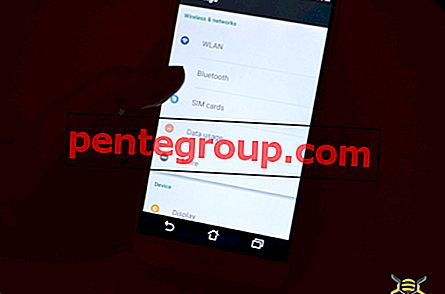Jeśli chcesz uniemożliwić dzieciom korzystanie z określonych stron internetowych, lub aby twój pracownik znajdował się z dala od niepotrzebnych stron internetowych, adresów URL lub aplikacji, istnieje kilka sposobów, dzięki którym możesz uniemożliwić im korzystanie z Internetu lub aplikacji. Aby to zrobić, możesz skonfigurować przeglądarkę Safari, ustawić blokadę rodzicielską lub istnieją aplikacje do blokowania stron internetowych. Wyjaśniliśmy wszystkie trzy metody; blokuj w Safari, Blokadzie rodzicielskiej i Blokuj za pośrednictwem aplikacji, aby zablokować stronę internetową na safari.
Jak blokować strony internetowe w Safari na komputerze Mac z systemem macOS Catalina lub wcześniejszym
Krok 1. Uruchom terminal (otwórz Spotlight i wyszukaj terminal).
Krok 2. W polu Terminal wpisz sudo pico /etc/hosts i naciśnij klawisz Enter. Naciśnięcie klawisza enter spowoduje wyświetlenie prośby o podanie hasła administratora

Krok 3. Po wprowadzeniu hasła program tekstowy terminala otworzy się na pliku hosta. Przewiń kursor w dół i naciśnij klawisz Enter. Spowoduje to utworzenie nowej linii do wpisania.
Krok 4. Wpisz adres IP 127.0.0.1 a następnie adres URL lub adres witryny. ie: 127.0.0.1 www.yahoo.com I naciśnij Enter . Wpisz inny adres URL lub witrynę, wykonując te same czynności . Nie dodawaj więcej niż jednego adresu URL lub witryny w jednym wierszu , każdy wpis powinien znajdować się w osobnym wierszu .

Krok # 5. Po zakończeniu wprowadzania ( witryny lub adres URL, który chcesz zablokować ), naciśnij Ctrl + O, a następnie Enter, aby je zapisać i wyjść z edytora.
Krok # 6. Następnie opróżnij pamięć podręczną, aby zastosować ustawienia, wpisz sudo dscacheutil -flushcache aby opróżnić DNS i naciśnij Enter.
Teraz otwórz adresy URL lub witryny, które zablokowałeś. Jeśli jest poprawnie skonfigurowany, otwarcie strony internetowej / adresu URL nie powinno być możliwe.
Jak odblokować adresy URL lub zablokowane strony internetowe
Uruchom Terminal → wpisz sudo pico /etc/hosts → usuń adres URL i witrynę → naciśnij Ctrl + O i Enter
Jak zablokować witrynę / adres URL na komputerze Mac za pomocą funkcji kontroli rodzicielskiej
Krok 1. Przede wszystkim utwórz osobne konto użytkownika dla swoich dzieci.
Krok 2. Następnie przejdź do Preferencji systemowych na komputerze Mac.

Krok 3. Kliknij Kontrola rodzicielska.

Krok 4. Następnie kliknij ikonę kłódki (pokazaną na dole okna).
Krok # 5. Klikając ikonę kłódki, zostaniesz poproszony o podanie hasła. Kliknij, aby odblokować.
Krok # 6. Następnie wybierz konto użytkownika, które chcesz zablokować.
Krok # 7. Wybierz kartę internetową .
Krok # 8. Następnie wybierz Spróbuj automatycznie ograniczyć witryny dla dorosłych .

Krok # 9. Kliknij Dostosuj…
Krok # 10. W obszarze Nigdy nie zezwalaj na te witryny kliknij ikonę „ +” i wprowadź adresy URL / witryny, które chcesz zablokować.

Po dodaniu stron internetowych lub adresu URL możesz mieć pewność, że zablokowany użytkownik nie będzie mieć do niego dostępu.
Zablokuj witrynę na komputerze Mac za pośrednictwem aplikacji

Aby zablokować, ustaw przedział czasu i dodaj witryny do czarnej listy, a następnie kliknij przycisk Start. Po kliknięciu przycisku Start zostanie zablokowany na ustawiony czas. Do czasu wygaśnięcia timera nie możesz uzyskać dostępu do tych witryn, nawet jeśli usuniesz aplikację.
Cena: za darmo
Pobieranie
To wszystko, stary!
Podziel się z nami swoją opinią w komentarzu poniżej. Połącz się z nami na Facebooku, Twitterze i Instagramie. Pamiętaj też, aby pobrać naszą aplikację na iOS na iPhone'a i iPada.